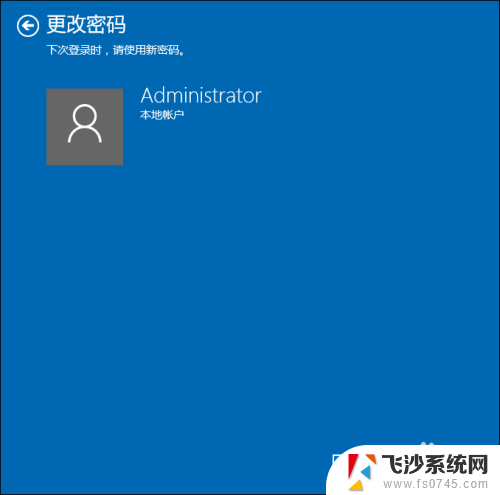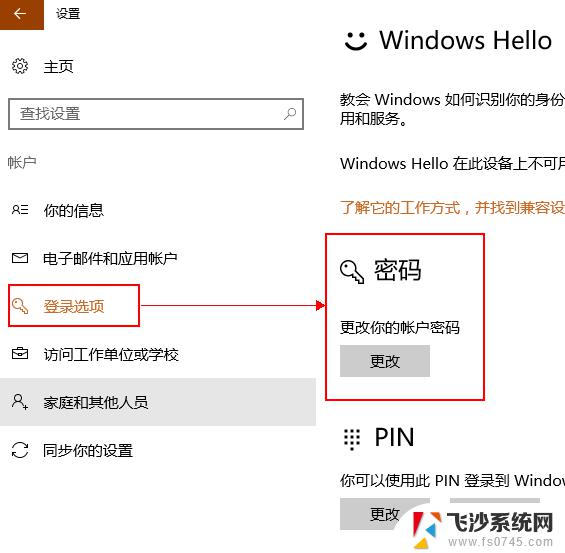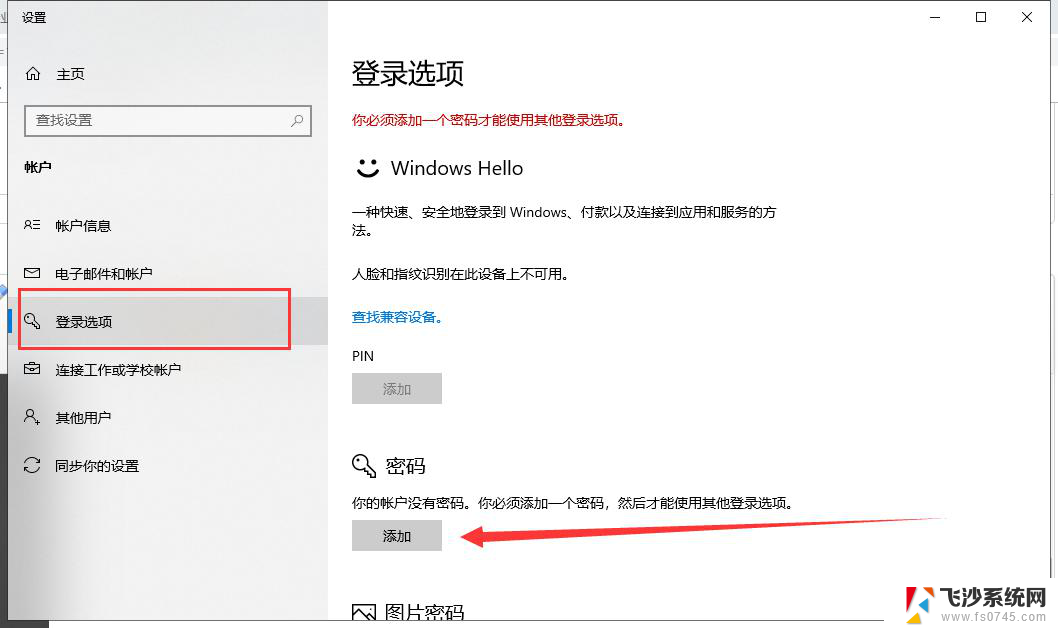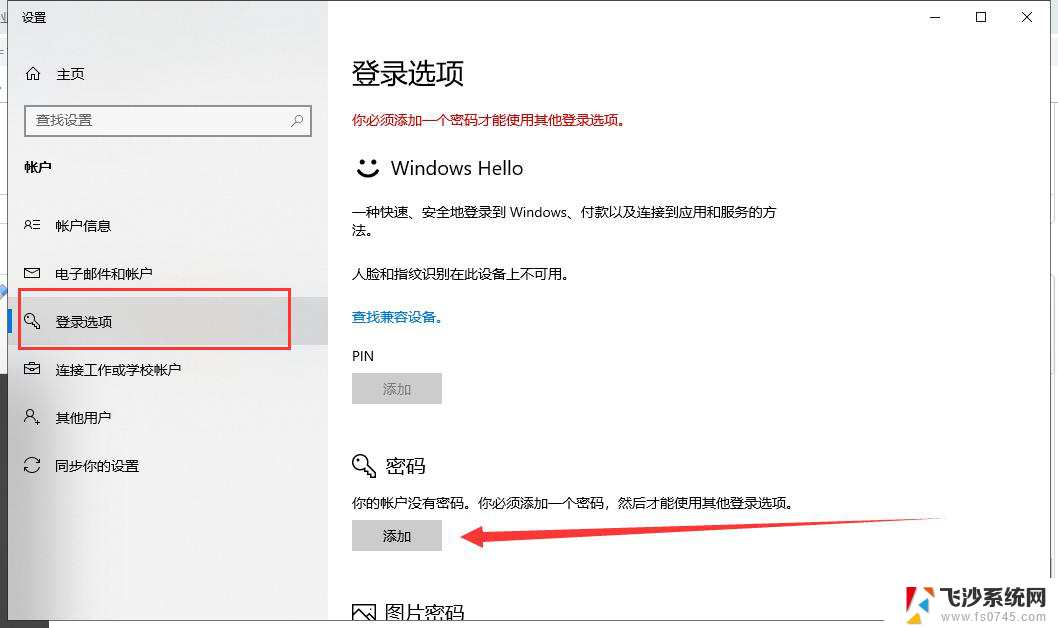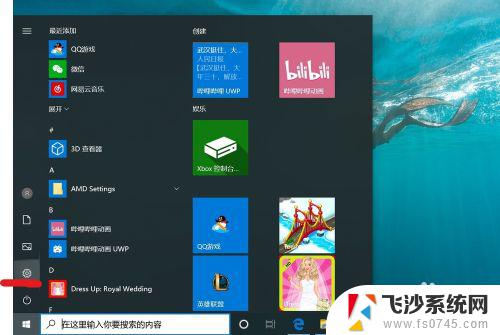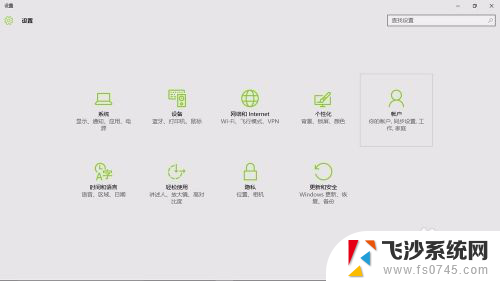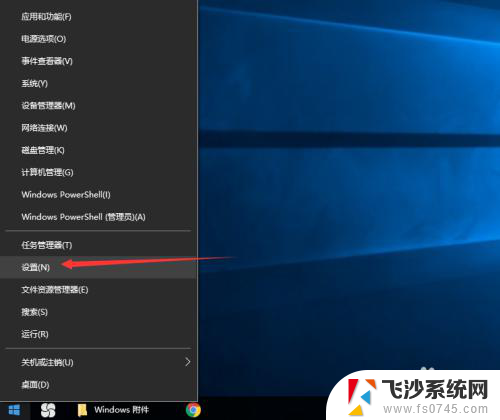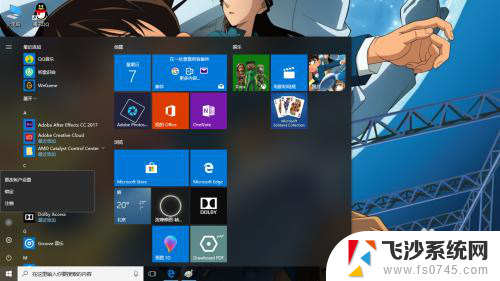w10系统怎么设置密码 win10系统设置开机密码步骤
更新时间:2024-01-07 13:00:38作者:xtyang
在如今数字化时代,保护个人信息和数据的安全变得尤为重要,在使用Windows 10操作系统的过程中,设置开机密码是一种有效的方法来确保只有授权用户能够访问电脑。通过设置开机密码,可以有效防止他人未经授权地访问我们的个人文件、隐私和重要数据。而在Win10系统中,设置开机密码十分简单,只需按照特定步骤进行操作即可。接下来我们将一起探索如何在Win10系统中设置开机密码的步骤。
具体方法:
1.第一步:打开电脑,左键点击系统“开始”。在“开始”页面中找到设置的按钮,点击打开。
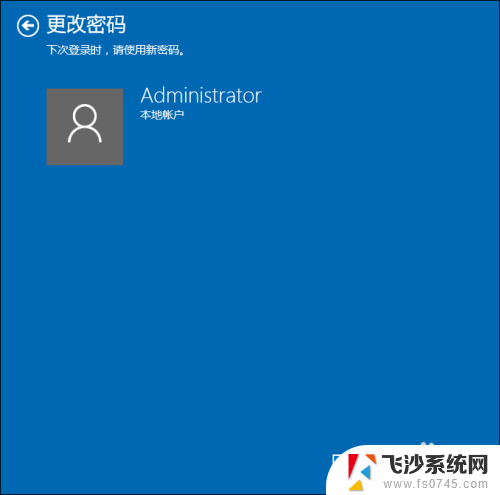
2.第二步:在Windows设置界面中找到“账户”并点击打开。
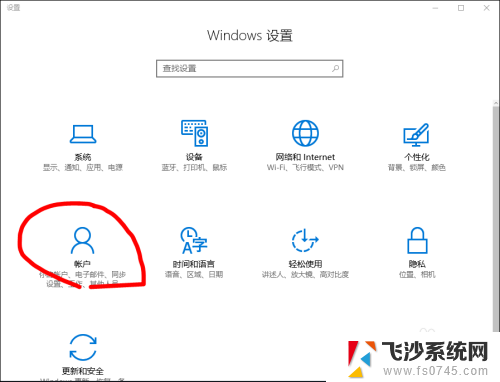
3.第三步:在“账户”界面中找到“登录选项”,点击。
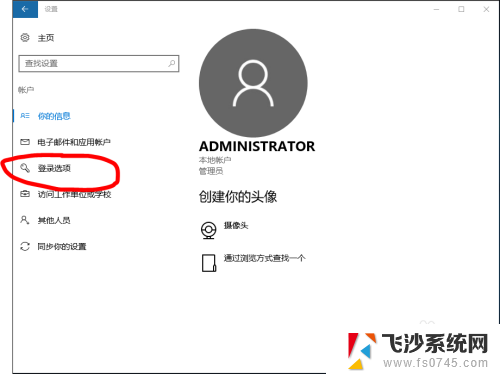
4.第四步:找到“密码”,进入密码设置界面。设置至少四位数的密码,以免忘记,可设置提醒内容。
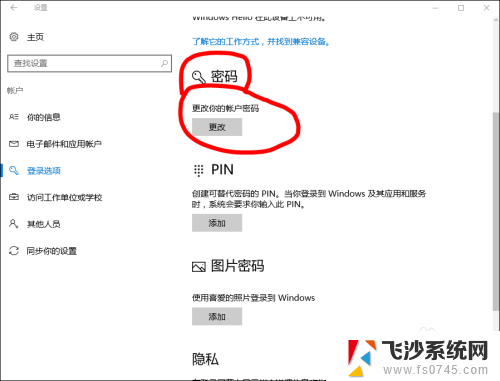
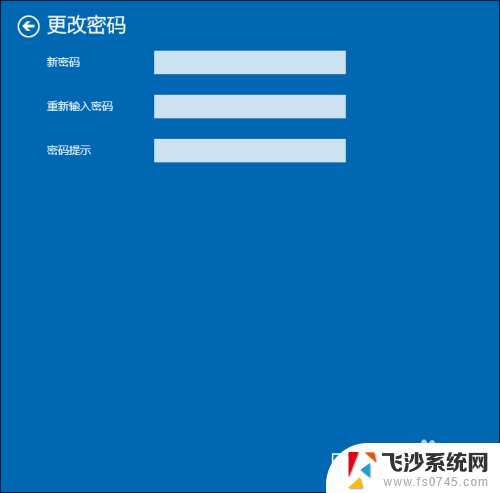
5.第五步:效果。设置完毕后,以后每次开机就会需要输入正确密码才能进入。

以上就是Windows 10系统设置密码的全部内容,有需要的用户可以按照以上步骤进行操作,希望对大家有所帮助。